Aunque ver fotos en el Apple Watch no sea lo más común, es posible que quieras guardar algunas fotos en tu reloj para crear esferas personalizadas, o simplemente, para poder verlas en tu muñeca de vez en cuando.
La tecnología, y más concretamente el Apple Watch en este caso, nos permite llevar con nosotros nuestros recuerdos. A continuación te explicamos cómo puedes sincronizar algunas fotos de tu iPhone con el Apple Watch para acceder a ellas desde tu muñeca.
Sincronización de fotos en el Apple Watch
Para comenzar el proceso de sincronizar fotos del iPhone con el Apple Watch, abre la aplicación Watch en tu iPhone y ve a la pestaña «Mi reloj«. Desplázate hacia abajo y selecciona la opción «Fotos«.
En la parte superior de la pantalla, activa la opción que dice «Sincronizar fotos». Este simple gesto permitirá que tus fotos seleccionadas puedan ser visualizadas también en el Apple Watch.
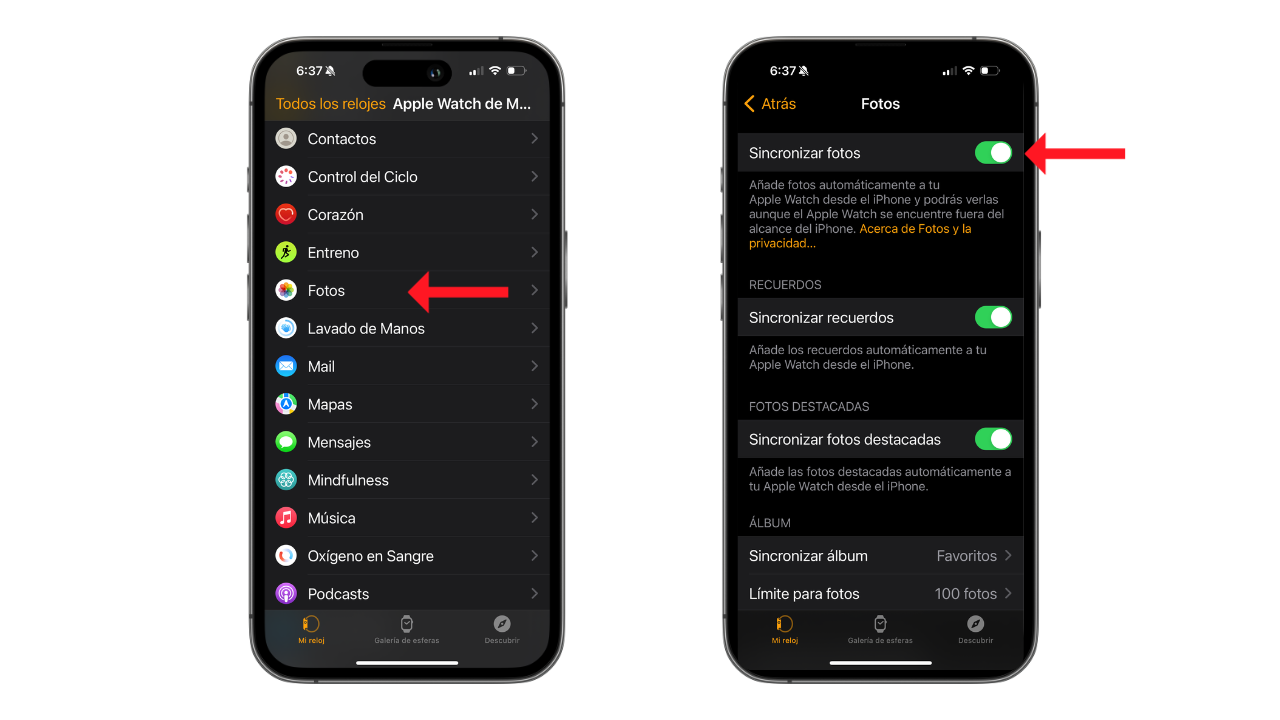
Ahora, en la sección de álbum, toca «Sincronizar álbum» y elige el álbum cuyas fotografías quieres poder visualizar desde la muñeca. Recuerda, sólo puedes seleccionar un álbum en este proceso. Como es posible que en un álbum tengas muchas fotografías en el iPhone, justo debajo, tiene la opción de “Límite para fotos”, aquí podrás seleccionar el número máximo de fotografías de este álbum que quieres que se descarguen en tu Apple Watch. Dada la limitada capacidad de almacenamiento en tu Apple Watch, es importante tener un control sobre la cantidad de fotos que decides sincronizar.
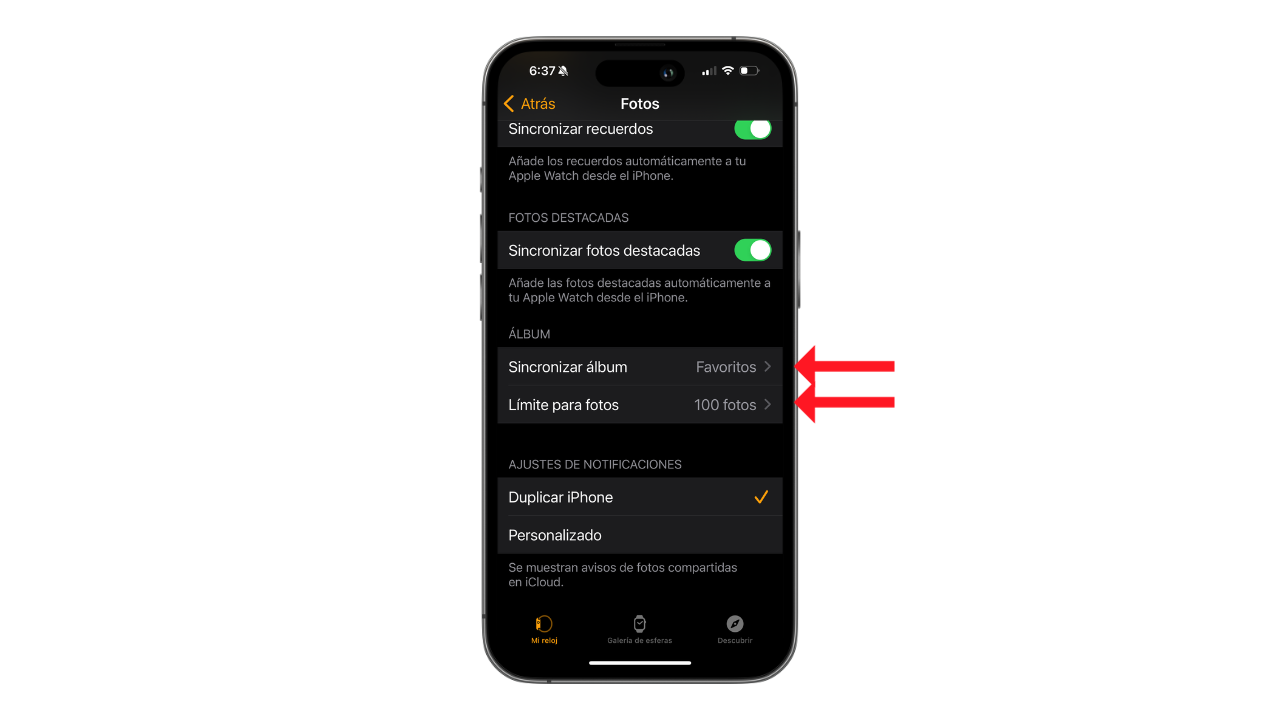
Una vez que hayas realizado estos cambios en la configuración, ahora al abrir la aplicación Fotos en tu Apple Watch, podrás ver esas fotografías sin problema.
La sincronización de fotos entre el iPhone y el Apple Watch puede llevar algún tiempo
Es importante recordar que la sincronización puede llevar algún tiempo, dependiendo de la cantidad de fotos que hayas decidido sincronizar. Observarás cómo el número de fotos en tu Apple Watch aumenta poco a poco mientras se sincronizan. Si en algún momento decides detener la sincronización, regresa a la aplicación Watch y desactiva la opción de “Sincronizar fotos«.
Si, una vez terminada la sincronización quieres saber cuántas fotos tienes en tu Apple Watch, en la aplicación Watch en tu iPhone, ve a la pestaña «Mi Reloj«, luego a «General» y finalmente a «Información«. Aquí, encontrarás el número exacto de fotos que están sincronizadas con tu Apple Watch.
Sincronizar y gestionar tus fotos en el Apple Watch es un proceso fácil. Ya sea que quieras revivir momentos especiales o simplemente disfrutar de tus fotos favoritas en cualquier momento, esta guía te ayudará a sincronizar tus fotografías del iPhone en el Apple Watch sin problemas. Además, una vez tengas tus fotografías preferidas sincronizadas, vas a poder utilizarlas para crear esferas del Apple Watch personalizadas. Sobre todo en los modelos de Apple Watch más recientes, que ofrecen una calidad de pantalla espectacular e incorporan las función de «pantalla siempre activa«, llevar esferas personalizadas le puede dar un toque distintivo.
Optimizar el almacenamiento en el Apple Watch tras importar fotos
El almacenamiento en el Apple Watch es limitado, y con aplicaciones, música, podcasts y ahora fotos ocupando espacio en el dispositivo, es importante gestionarlo bien. Estos son algunos consejos que puedes poner en práctica para optimizar el almacenamiento de tu Apple Watch y asegurarte de que no lo saturas de información afectando negativamente a su rendimiento.

- Revisa el espacio de almacenamiento: lo primero es saber cuánto espacio está ocupando cada tipo de contenido en tu Apple Watch. Puedes comprobar esto desde la aplicación Watch en tu iPhone. Ve a la pestaña «Mi Reloj», selecciona «General» y luego «Uso». Aquí encontrarás un desglose del almacenamiento utilizado.
- Gestiona las aplicaciones instaladas: revisa las aplicaciones que tienes instaladas en tu Apple Watch. Si hay aplicaciones que ya no usas, puedes pensar en desinstalarlas para liberar espacio. Para desinstalar aplicaciones, mantén presionada la pantalla de inicio del Apple Watch, toca el ícono de la «X» en la esquina de la aplicación que deseas eliminar y confirma tu decisión. El proceso es parecido al de desinstalar aplicaciones en el iPhone.
- Limita la música y los Podcasts sincronizados: la música y los podcasts pueden ocupar una cantidad importante de espacio. Puedes limitar las listas de reproducción sincronizadas y los episodios de podcasts en tu Apple Watch. Esto se puede hacer desde la aplicación Watch en el iPhone, seleccionando «Música» o «Podcasts» y ajustando las opciones de sincronización.
- Ajusta el límite de fotos sincronizadas: como mencionamos anteriormente, puedes seleccionar el número máximo de fotos para sincronizar con tu Apple Watch. Ten en cuenta esta opción siempre que estés importando fotos a tu Apple Watch, así no ocuparas espacio de forma innecesaria en el dispositivo.
Así que ya sabes, sigue los pasos mencionados anteriormente para empezar a disfrutar de llevar tus fotos favoritas en la muñeca.

